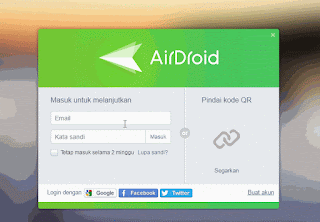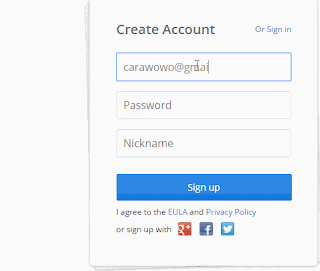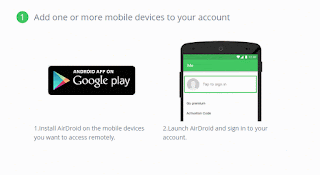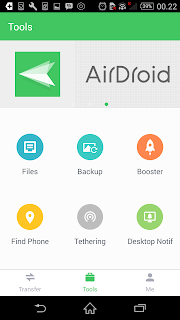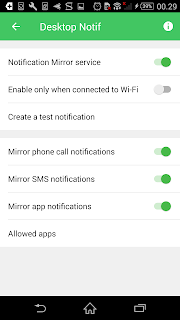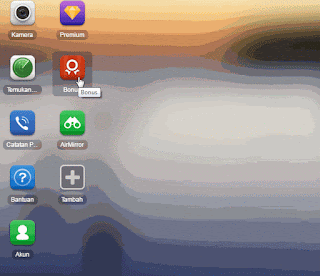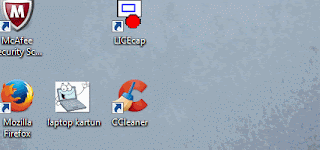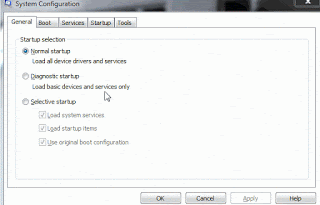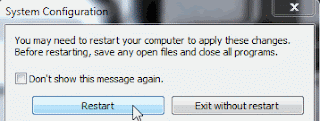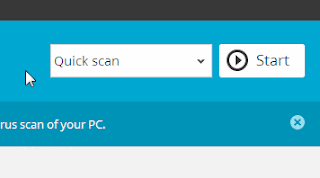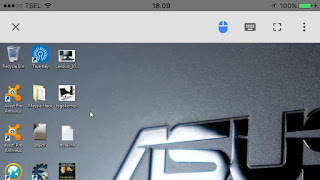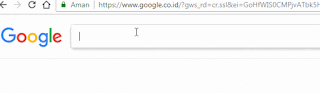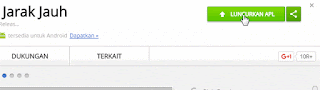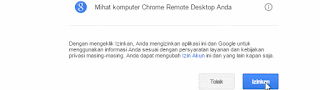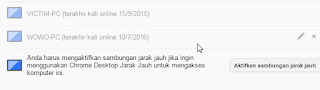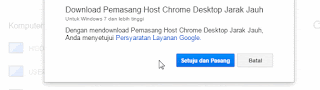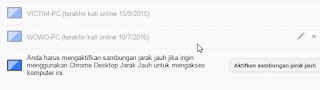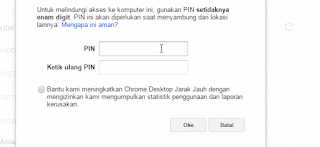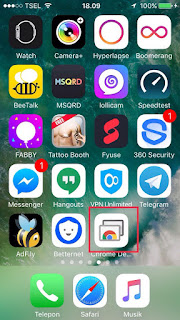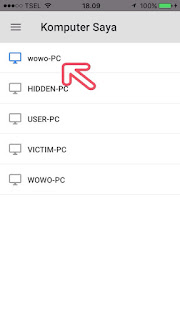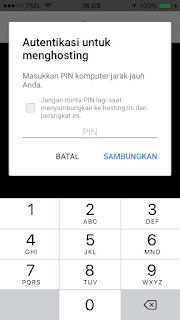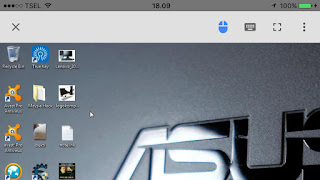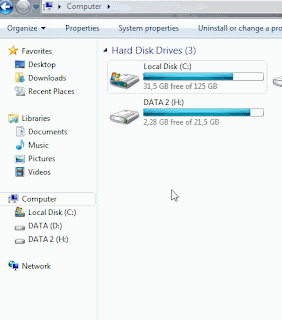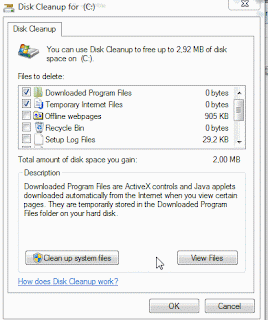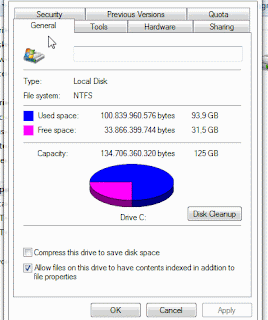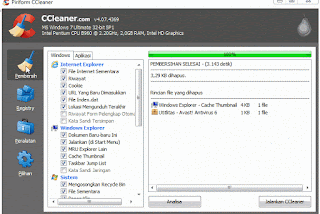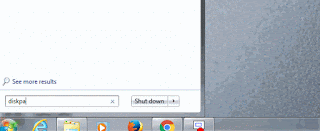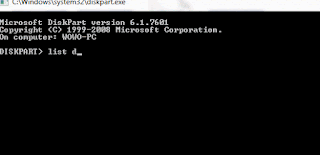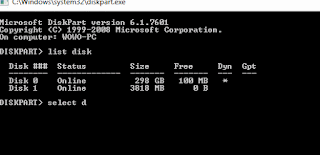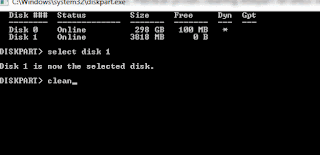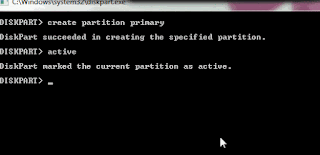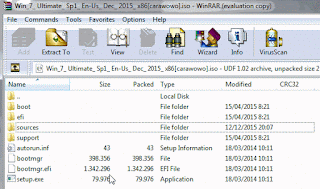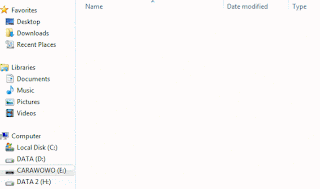Cara Remote HP Android Lewat Laptop / Windows 7 - Sesuai judul artikel, saya akan berbagi bagaimana cara membuat laptop kamu bisa mengendalikan hp android dari jarak jauh, tentu dalam hal ini hp android yang diremote adalah milik kamu sendiri, jangan milik orang lain. Saya menuliskan artikel ini bukan untuk disalah gunakan melainkan ada manfaat jika kita menggunakannya untuk diri sendiri, adapun maanfaat yang bisa diambil adalah sebagai berikut :
- Kamu bisa remote hp android dengan mudah dari jarak jauh menggunakan laptop , misalnya balas sms, bbman, chating whatsup, line, angkat telpon, bahkan main game. hal ini sangat membantu jika kamu suka lupa membawa hp android kamu ketika akan berpergian.
- Jika kamu kehilangan hp android, kamu bisa melacak keberadaan hp android kamu melalui GPS, jika hp android kamu dalam keadaan mode silent, kamu bisa membunyikan hp android kamu agar bisa diketahui letak hp android kamu.
- Jika kamu kemalingan,kamu bisa melacak keberadaan maling itu lewat GPS, ingat jika kemalingan atau dijambret jangan nyamperin jambetnya sendirian, lebih baik di dampingi sama pihak yang berwajib.kamu juga bisa memformat memory hp kamu jarak jauh jika memang ada file file penting dan pribadi didalamnya.
Nah sekarang langsung saja pada tutorial android Cara Remote HP Android Lewat Laptop / Windows 7. Langkah-langkahnya sebagai berikut :
- Buka browser dan pergi ke alamat web.airdroid.com kemudian buat akun disitu,lihat pada gambar dibawah ini :
- Kemudian isi Form sign up, email,password baru, nickname kemudian klik sign up, lihat pada gambar dibawah ini :
- Jika sudah ,kamu akan dibawa kehalaman download aplikasi airdroid, download dan install untuk windows dari laptop, download dan instal juga untuk hp android melalui playstore, lihat pada gambar dibawah :
- Jika keduanya sudah terinstall buka aplikasi airdroid, login email dan password yang didaftarkan sebelumnya di hp android dan di laptop. Untuk di hp android pada tabs tool aktifkan find phone, desktop notif, file, backup dan lain - lain sesuai kebutuhan, kalau saya setingan seperti gambar dibawah ini :
- masih di hp android klik pada Desktop notif, kemudian setting dan centang pilihan seperti pada gambar dibawah :
- Untuk remote hp android nya dari laptop tinggal buka aplikasi airdroid yang sudah diinstall di laptop kemudian login dengan email yang sama pada saat login airdroid di hp android, Kamu bisa juga melakukan remote hp android dari browser melalui login di web.airdroid.com kemudian klik air miror, lihat pada gambar dibawah ini :
cara remote hp android dari browser juga sangat berguna menurut saya karena tidak hanya bisa di akses dari laptop tapi juga bisa di akses melalui hp android lainnya. Ada banyak sekali fitur-fitur yang berikan, misalnya akses kamera yang bisa memudahkan kamu selfi tanpa harus megang hp. Sekian tutorial bagaimana Cara Remote HP Android Lewat Laptop / Windows 7 semoga bermanfaat.